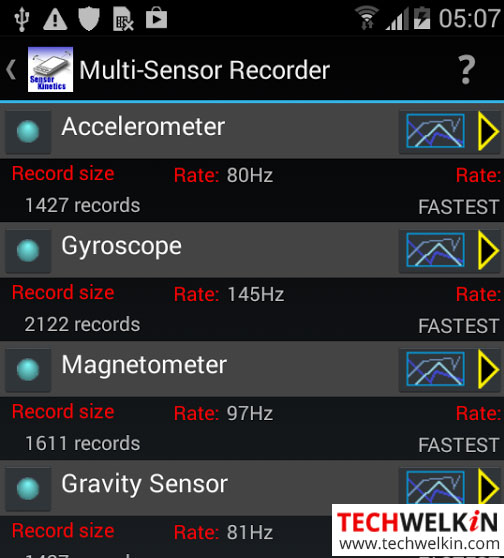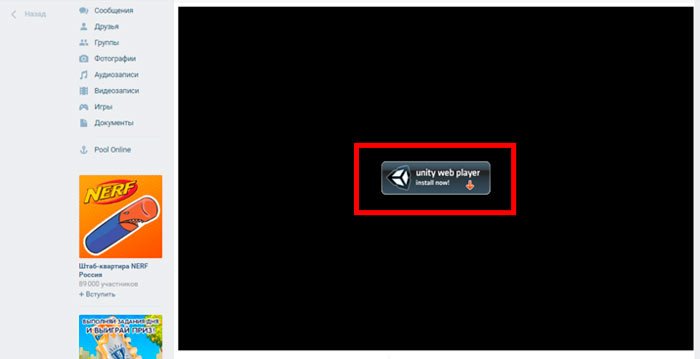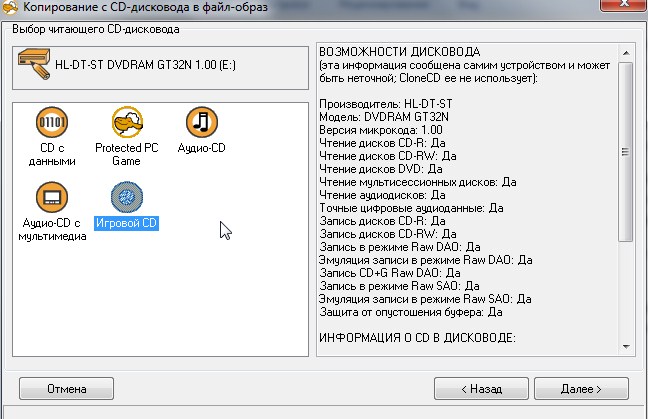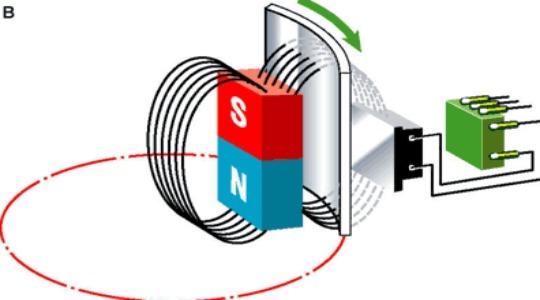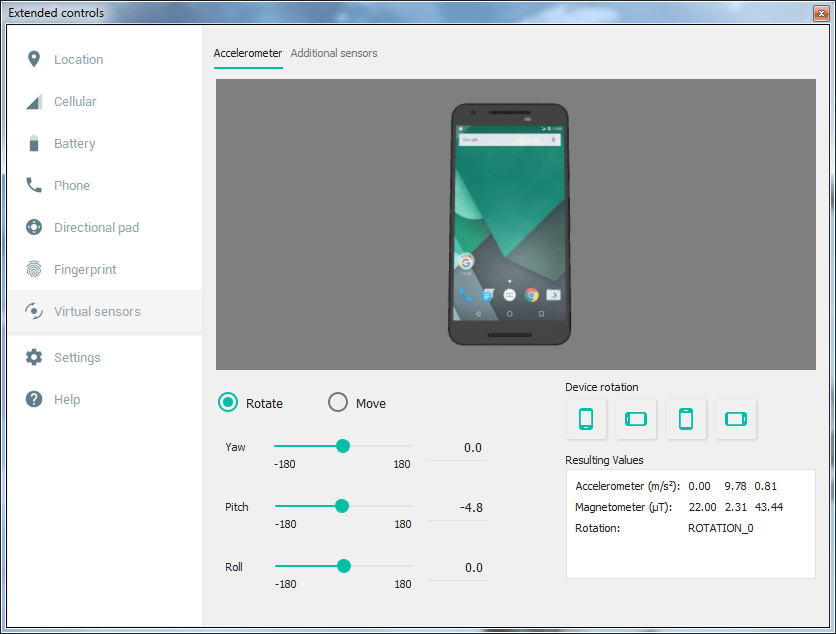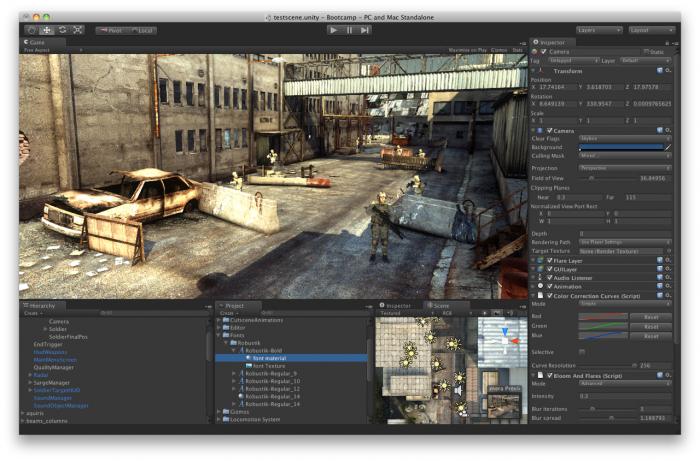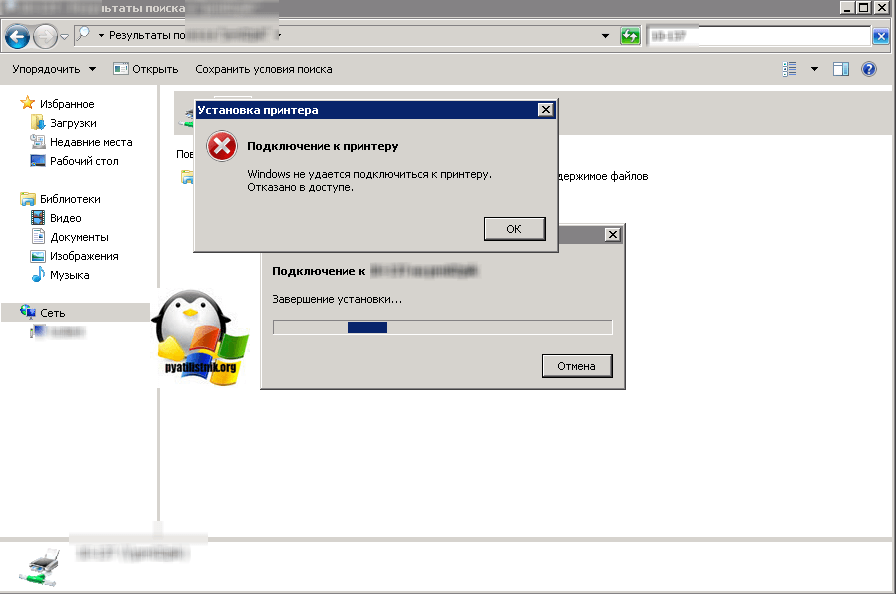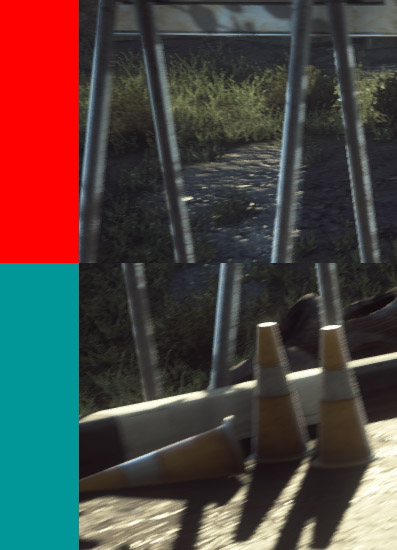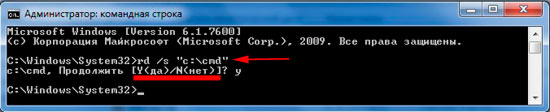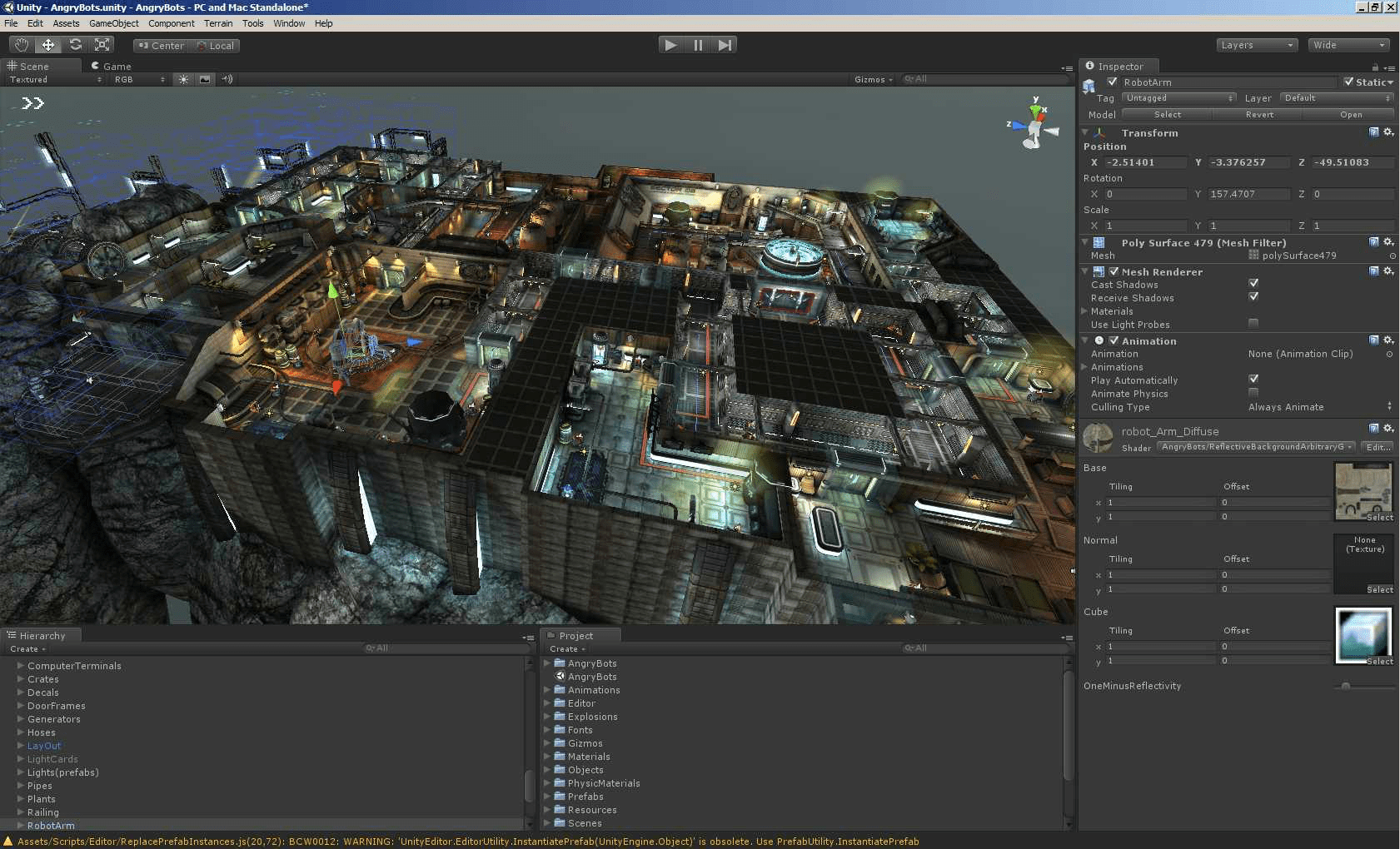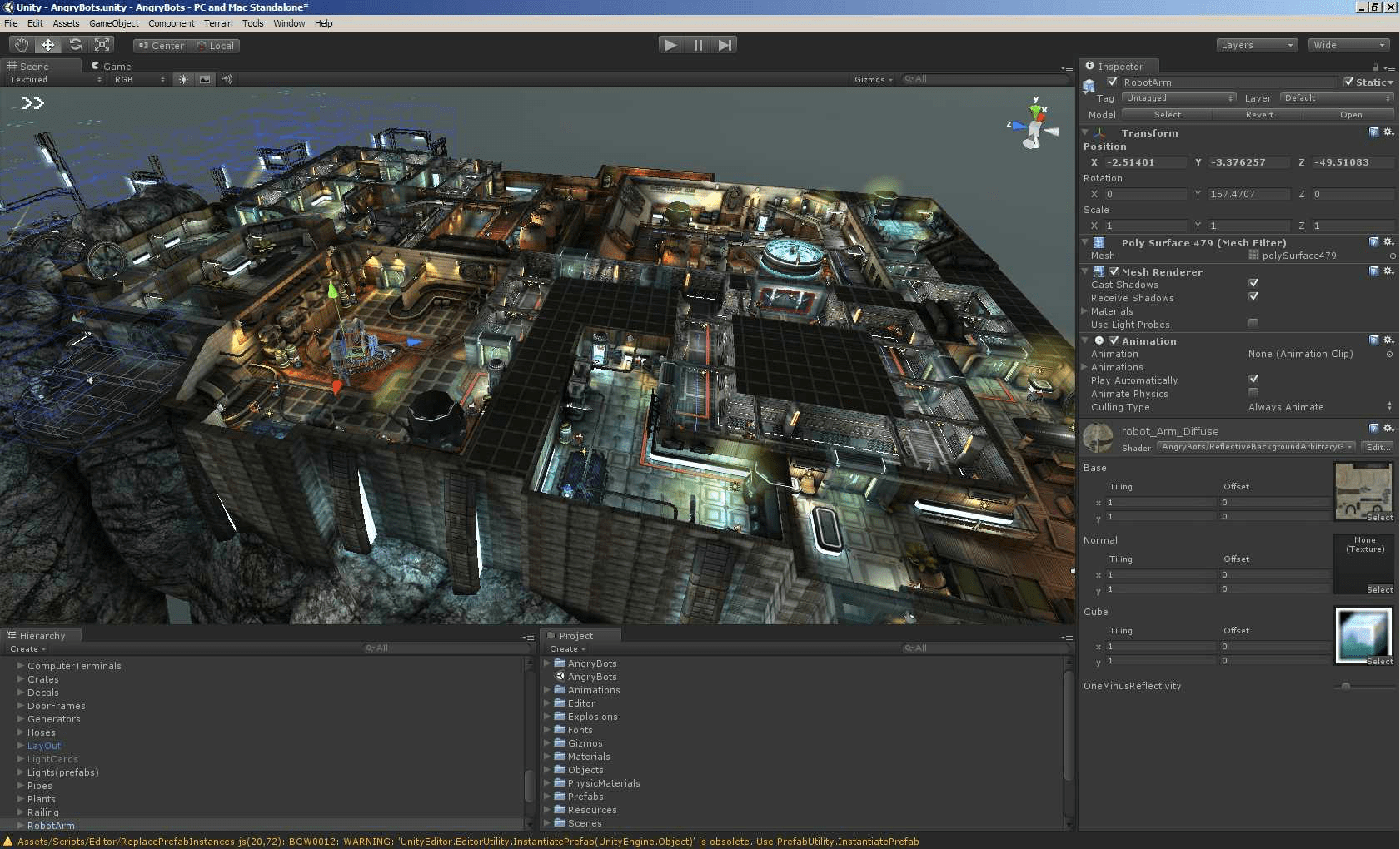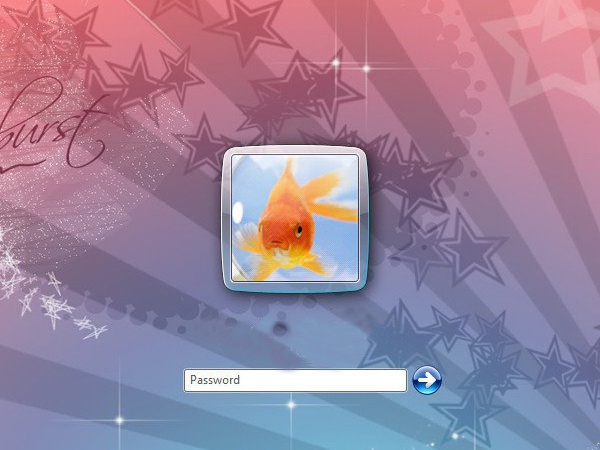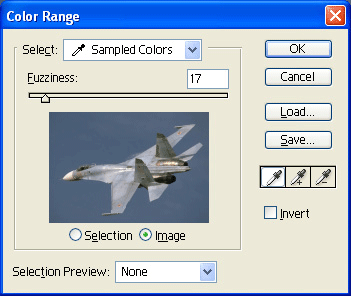Η φυσική μνήμη του υπολογιστή φορτώνεται, τι πρέπει να κάνετε; Μέθοδοι καθαρισμού της μνήμης του υπολογιστή
Δεν είναι μυστικό ότι όλοι οι χρήστες των πιο πρόσφατων λειτουργικών συστημάτων των Windows αντιμετωπίζουν το πρόβλημα της απώλειας μνήμης "C" από το δίσκο. Γιατί συμβαίνει αυτό; Θεωρητικά, οι χρήστες δεν αποθηκεύουν ιδιαίτερα βαρύ περιεχόμενο στο διαμέρισμα του συστήματος. Επιπλέον, προτείνεται να εξεταστεί το πρόβλημα αυτό όσο το δυνατόν ευρύτερα και να δοθούν κάποιες συστάσεις για το πώς να ελευθερώσετε χώρο στο διαμέρισμα του συστήματος ή να αποφύγετε τέτοια προβλήματα.
Γιατί η μνήμη στη μονάδα δίσκου "C" εξαφανίζεται: πιθανές αιτίες
Κατ 'αρχάς, δεν είναι καθόλου απαραίτητο να μειωθεί ο ελεύθερος χώρος στο διαμέρισμα του συστήματος λόγω της ακαταστασίας του δίσκου λόγω του σφάλματος του χρήστη. Εάν εξετάσουμε τη συμπεριφορά του ίδιου του λειτουργικού συστήματος, μπορεί να γίνει κατανοητό ότι ακόμη και αν δεν υπάρχει δραστηριότητα χρήστης, ο διαθέσιμος χώρος στο δίσκο όπου είναι εγκατεστημένο το λειτουργικό σύστημα μπορεί να μειωθεί. Μεταξύ των κυριότερων αιτιών αυτών των καταστάσεων είναι τα εξής:
- τα μη διαγραμμένα αρχεία του συστήματος κατά την αναβάθμιση στη δέκατη έκδοση των Windows.
- προσωρινά αρχεία προγράμματος που απομένουν μετά την εγκατάσταση.
- υπολείμματα αιτήσεων μετά την αφαίρεση.
- αρχεία ενημέρωσης του λειτουργικού συστήματος.
- υπερβολικά πολλά αντίγραφα ασφαλείας και σημεία επαναφοράς
- σκουπίδια σε προγράμματα περιήγησης
- Αυξάνοντας το μέγεθος των αρχείων σελιδοποίησης και αδρανοποίησης
- έκθεση σε ιούς.
Η μνήμη σε ένα δίσκο με Windows 10 εξαφανίζεται: τι να κάνετε πρώτα απ 'όλα;
Υποθέστε λοιπόν ότι ο χρήστης, με βάση την πρόταση της Microsoft Corporation, έκανε αναβάθμιση της έβδομης ή όγδοης έκδοσης στη δέκατη τροποποίηση.
Ακόμα και στην επίσημη έκδοση αναφέρεται ότι εντός τριάντα ημερών μπορείτε να επιστρέψετε στο προηγούμενο λειτουργικό σύστημα. Εάν η προθεσμία είναι εκτός, δεν θα είναι δυνατή. Αυτό είναι όπου ο χρήστης ανακαλύπτει ότι ο σκληρός δίσκος στερείται μνήμης. Αλλά πού πήγε; Πρέπει να γίνει σαφές ότι τόσο τα αρχεία εγκατάστασης του νέου συστήματος όσο και τα αντικείμενα που είναι υπεύθυνα για την επιστροφή στο παλιό σύστημα παραμένουν στο διαμέρισμα του συστήματος. Και αυτό, λυπάμαι, περίπου 15-30 GB χώρου στο δίσκο.
Έτσι, το πρώτο πράγμα που πρέπει να κάνετε είναι να καλέσετε το τυπικό εργαλείο καθαρισμού δίσκων που βρίσκεται στο μενού υπηρεσιών των ιδιοτήτων των τμημάτων και στη συνέχεια να απαλλαγείτε από τα παραπάνω στοιχεία.
Εγκαταστήστε προγράμματα και προσωρινά αρχεία
Αλλά ας υποθέσουμε ότι τα περιγραφόμενα αντικείμενα διαγράφονται, αλλά όλα αυτά, η μνήμη εξαφανίζεται από το δίσκο "C". Τι να κάνετε σε αυτή την περίπτωση; Για αρχή, αξίζει να θυμάστε ποιες εφαρμογές έχει εγκαταστήσει ο χρήστης μετά την πρώτη εγκατάσταση του ίδιου του λειτουργικού συστήματος.
Το πρόβλημα εδώ είναι ότι πολλοί εγκαταστάτες είναι συσκευασμένοι και μετά την εξαγωγή δεδομένων από τους καταλόγους εγκατάστασης αρχειοθέτησης εμφανίζονται στο δίσκο. Αλλά τελικά, τα αρχεία και τα εξαγόμενα δεδομένα δεν εξαφανίζονται μετά το τέλος της διαδικασίας εγκατάστασης (η απλή διαγραφή απλά δεν παρέχεται).

Επομένως, πρέπει να εξετάσετε προσεκτικά τέτοια αντικείμενα (πολύ συχνά παρατηρούνται τέτοιες καταστάσεις κατά τη λήψη περιεχομένου από ιχνηλάτες torrent).
Εσφαλμένες εφαρμογές κατάργησης εγκατάστασης
Η παραπάνω κατάσταση έχει μια εναλλακτική λύση. Για παράδειγμα, ο χρήστης γνωρίζει με βεβαιότητα ότι κάποια εγκατεστημένη εφαρμογή καταλαμβάνει μια συγκεκριμένη ένταση. Το διαγράφει, αλλά ως αποτέλεσμα, ο χώρος απελευθερώνεται καθόλου στο μέγεθος που αντιστοιχεί στο πρόγραμμα που πρόκειται να διαγραφεί.
Από πού πήγε η μνήμη από τη μονάδα δίσκου "C"; Εδώ το κύριο πρόβλημα είναι ότι η εφαρμογή μπορεί να μην έχει καταργηθεί εντελώς. Αυτό γίνεται ιδιαίτερα αξιοσημείωτο όταν χρησιμοποιείτε τυποποιημένα εργαλεία για την απεγκατάσταση (τμήμα προγραμμάτων και στοιχείων του "Πίνακα Ελέγχου"). Βασιστείτε στα ενσωματωμένα προγράμματα απεγκατάστασης εφαρμογών ή ακόμα και στο λειτουργικό σύστημα δεν αξίζει τον κόπο, επειδή μετά την εργασία τους υπάρχουν τόσα σκουπίδια υπολογιστών, τα οποία είναι αδύνατο να φανταστούμε.

Σε αυτήν την περίπτωση, είναι καλύτερο να χρησιμοποιείτε εξειδικευμένα βοηθητικά προγράμματα όπως το iObit Uninstaller, στο οποίο επιλέγεται το πρόγραμμα που θα διαγραφεί, μετά την ολοκλήρωση της τυπικής διαδικασίας, ενεργοποιείται μια ισχυρή σάρωση και μόνο τότε όλα τα απομεινάρια, συμπεριλαμβανομένων των καταλόγων, των αρχείων και των κλειδιών μητρώου, διαγράφονται αρχεία). Μόνο στην περίπτωση αυτή, μπορείτε να είστε βέβαιοι ότι το πρόγραμμα έχει αφαιρεθεί πλήρως και πλήρως.
Ενημερώσεις συστήματος
Τώρα μερικά λόγια για την εγκατάσταση ενημερώσεων. Από πού πηγαίνει η μνήμη από το δίσκο "C"; Αν κάποιος δεν γνωρίζει: από προεπιλογή σε οποιαδήποτε από τις πιο πρόσφατες εκδόσεις λειτουργικών συστημάτων των Windows, ενεργοποιείται η λήψη και εγκατάσταση των service pack.
Ταυτόχρονα, τα παλιά πακέτα δεν εξαφανίζονται κατά τη διάρκεια της διαδικασίας εγκατάστασης. Επιπλέον, είναι πιθανό οι ρυθμίσεις να λαμβάνουν ενημερώσεις λήψης όχι μόνο για το ίδιο το λειτουργικό σύστημα, αλλά και για άλλα προϊόντα λογισμικού της Microsoft. Στην καλύτερη περίπτωση, η εγκατάσταση ενημερώσεων για αυτά μπορεί να απενεργοποιηθεί. Αλλά δεν πρέπει να απενεργοποιήσετε εντελώς την ενημέρωση του συστήματος, παρά το γεγονός ότι τα πρόσφατα πακέτα προκάλεσαν την αδράνεια των υπολογιστών που βασίζονται σε επεξεργαστές AMD και τα συστήματα με επεξεργαστές Intel παλαιότερων γενιών άρχισαν να μπαίνουν αυθόρμητα στη λειτουργία επανεκκίνησης. Όλα αυτά είναι προσωρινά σφάλματα που πρέπει να διορθώσει η εταιρεία το συντομότερο δυνατό.

Εάν ο χρήστης διαπιστώσει ότι λείπει η μνήμη του τοπικού δίσκου, ορισμένα πακέτα μπορούν να καταργηθούν χρησιμοποιώντας την τυπική ενότητα προγραμμάτων και συστατικών και στη συνέχεια να ορίσετε μια μη αυτόματη αναζήτηση για ενημερώσεις και να εξαλείψουν τις περιττές εγκαταστάσεις από τη λίστα. Αυτό, παρεμπιπτόντως, βοηθά στην επίλυση ενός μεγάλου αριθμού προβλημάτων, αφού, όπως είναι ήδη σαφές, ορισμένα πακέτα είναι καθαυτά ελαττωματικά. Ωστόσο, τα προσωρινά αρχεία ενημέρωσης που μπορείτε να κατεβάσετε αποθηκεύονται στον κατάλογο SoftwareDistribution, ο οποίος στην τυποποιημένη μορφή του έχει μέγεθος περίπου 700-1000 MB, αλλά μπορεί να αυξηθεί εάν προκύψουν προβλήματα με το σύστημα. Για να τα διαγράψετε, μπορείτε να χρησιμοποιήσετε ξανά τον καθαρισμό του δίσκου, να μετονομάσετε τον αρχικό φάκελο και στη συνέχεια να τον διαγράψετε κατά την επανεκκίνηση (μετά την επανεκκίνηση, ο αρχικός κατάλογος θα δημιουργηθεί αυτόματα).
Αντίγραφα ασφαλείας και σημεία επαναφοράς
Όταν η μνήμη δίσκου "C" εξαφανιστεί, μπορεί επίσης να οφείλεται στο γεγονός ότι υπάρχουν πάρα πολλά σημεία επαναφοράς στο σύστημα. Συνήθως, τέτοιες διαδικασίες ενεργοποιούνται κατά την εγκατάσταση κρίσιμων ενημερώσεων ή κατά την εγκατάσταση ορισμένων προγραμμάτων χρηστών.
Το πιο λυπηρό είναι ότι το σύστημα διατηρεί περίπου το 12% του χώρου στο δίσκο για κάθε διαμέρισμα. Πιστεύεται ότι για μια κανονική έναρξη ανάκτησης είναι αρκετό να μην υπάρχουν περισσότερα από τρία σημεία ελέγχου. Οι ρυθμίσεις μπορούν να γίνουν στην ενότητα "Πίνακας Ελέγχου" στην καρτέλα προστασίας, όπου έχει ρυθμιστεί ο μέγιστος επιτρεπόμενος όγκος (3-6% θα είναι αρκετό).

Ακόμη και τα νεοδημιουργημένα σημεία, εάν ο χρήστης είναι βέβαιος ότι το σύστημα είναι απολύτως ασφαλές, μπορεί να διαγραφεί χρησιμοποιώντας τον καθαρισμό στην ίδια καρτέλα. Αλλά τα αντίγραφα ασφαλείας του διαμερίσματος του συστήματος, αν υπάρχει τέτοια ανάγκη, είναι καλύτερο να αποθηκεύετε σε εικονικά διαμερίσματα ή να χρησιμοποιείτε αφαιρούμενα μέσα για αυτό το σκοπό (καλό, τώρα υπάρχουν αρκετά - flash drives, εξωτερικός σκληρός δίσκος USB κ.λπ.).
Θέματα του προγράμματος περιήγησης
Αλλά υποθέστε ότι η μνήμη του δίσκου "C" έχει φύγει (τα Windows 7 είναι σε χρήση ή οποιοδήποτε άλλο λειτουργικό σύστημα, σε αυτή την περίπτωση δεν έχει σημασία). Δεν πιστεύουν όλοι ότι όταν επισκέπτονται πόρους του Διαδικτύου χρησιμοποιώντας τα κατάλληλα προγράμματα περιήγησης, το ίδιο σκουπίδια υπολογιστή με τη μορφή μνήμης cache του προγράμματος περιήγησης, προσωρινά αρχεία και cookies μπορούν να συσσωρευτούν στο διαμέρισμα του συστήματος. Και μερικές φορές μπορούν να πάρουν πολύ εντυπωσιακά ποσά.

Επομένως, η λύση στο πρόβλημα της απελευθέρωσης χώρου στο σκληρό δίσκο είναι προφανής: πρέπει να διαγράψετε όλα αυτά τα αντικείμενα. Αυτό μπορεί συνήθως να γίνει από το τμήμα εκκαθάρισης του ιστορικού περιήγησης οποιουδήποτε προγράμματος περιήγησης.
Αρχείο σελίδας
Αλλά αυτό δεν είναι όλοι οι λόγοι για το γεγονός ότι λείπει η μνήμη από το δίσκο "C". Ένα από τα προβλήματα, πολλοί εμπειρογνώμονες τείνουν να καλέσουν μια αύξηση στο μέγεθος του αρχείου σελίδας pagfile.sys, το οποίο είναι υπεύθυνο για την κράτηση χώρου στο δίσκο για τη λειτουργία της εικονικής μνήμης.
Η εικονική μνήμη τίθεται σε ισχύ όταν δεν υπάρχει αρκετή λειτουργική μνήμη. Ταυτόχρονα, τα στοιχεία των εκκινούμενων προγραμμάτων μεταφορτώνονται όχι στη μνήμη RAM, αλλά στον σκληρό δίσκο. Παρά το γεγονός ότι το σύστημα έχει αυτόματη επιλογή του αρχείου σελιδοποίησης, το οποίο υποτίθεται ότι έχει καθοριστεί, στην πραγματικότητα, για τις ανάγκες της εικονικής μνήμης, ο χώρος διατίθεται στον σκληρό δίσκο ή στο λογικό διαμέρισμα, υπερβαίνοντας τη μνήμη RAM 2-4 φορές. Φανταστείτε πόσο μπορεί να είναι, για παράδειγμα, με 8 GB μνήμης RAM.

Υπάρχει μόνο μία διέξοδος: πρέπει να εισαγάγετε τις ρυθμίσεις εικονικής μνήμης και να ρυθμίσετε το μέγεθος του αρχείου σελιδοποίησης 1,5-2 φορές χαμηλότερο από αυτό που προσφέρει το σύστημα ή να απενεργοποιήσετε τη χρήση του εντελώς (παρόλο που είναι επιθυμητό να εκτελεστούν τέτοιες ενέργειες μόνο εάν το τερματικό υπολογιστή δεν σκοπεύει ταυτόχρονα έναρξη πολλών απαιτητικών προγραμμάτων).
Αρχείο αδρανοποίησης
Τέλος, αν η μνήμη «C» εξαφανιστεί από το δίσκο, είναι απαραίτητο να προσέξουμε το γεγονός ότι το σύστημα δεν ενεργοποιεί την τυπική λειτουργία ύπνου από προεπιλογή, αλλά τη λεγόμενη λειτουργία αδρανοποίησης, η οποία αποθηκεύει όλες τις ρυθμίσεις των εφαρμογών που εκτελούνται. Όσο περισσότερα από αυτά, και όσο πιο συχνά το σύστημα μετατρέπεται σε μια τέτοια κατάσταση, τόσο μεγαλύτερο θα είναι το αρχείο hyberfil.sys.
Δεν μπορείτε να το διαγράψετε με μη αυτόματο τρόπο (στην πραγματικότητα, το ίδιο το λειτουργικό σύστημα δεν θα επιτρέψει αυτό), αλλά μπορείτε να απενεργοποιήσετε τη λειτουργία αδρανοποίησης (μετά από αυτό το σύστημα θα διαγράψει αυτόματα το ίδιο το αρχείο). Για να το κάνετε αυτό, χρησιμοποιήστε τη γραμμή εντολών που εκτελείται ως διαχειριστής στην οποία εισάγεται η εντολή powercfg -h off. Εάν ο χρήστης εξακολουθεί να χρειάζεται μια τέτοια λειτουργία, το μέγεθος του ίδιου του αρχείου μπορεί να μειωθεί με τη χρήση της γραμμής powercfg / h / type reduced.
Έκθεση ιού
Αν ο δίσκος μνήμης "C" εξαφανιστεί, μπορεί να είναι αποτέλεσμα έκθεσης σε ιούς. Ορισμένοι από αυτούς είναι σε θέση όχι μόνο να καταβροχθίσουν τους πόρους του συστήματος ή να δημιουργήσουν τα δικά τους αντίγραφα, αλλά και να αρπάξουν χώρο στο διαμέρισμα του συστήματος.
Το πιο απλό παράδειγμα είναι οι ιοί που ονομάζονται αεροπειρατές περιηγητών, οι οποίοι είναι διαφημίσεις. Κατά τη διάρκεια των δραστηριοτήτων τους, κατεβάζουν και εγκαθιστούν ένα τεράστιο αριθμό αμφισβητήσιμων εφαρμογών, γεμίζουν την προσωρινή μνήμη και ξοδεύουν το χώρο του διαμερίσματος του συστήματος.
Στις περισσότερες περιπτώσεις, μπορείτε να απαλλαγείτε από τέτοιες απειλές με τη συνήθη αφαίρεση ή τη χρήση για αυτό το πρόγραμμα απεγκατάστασης. Ωστόσο, δεν πρέπει να παραμελούν τα εργαλεία προστασίας από ιούς. Ένα από τα πιο ισχυρά προγράμματα είναι αναγνωρισμένο, όπως το Rescue Disk, το οποίο μπορεί να γραφτεί σε αφαιρούμενα μέσα, να εκκινείται από αυτό και να ανιχνεύει ολόκληρο το σύστημα, ακόμα και πριν από την εκκίνηση των Windows.
Αυτά είναι κοινά προβλήματα που σχετίζονται με τη συνεχή μείωση του χώρου στο διαμέρισμα του συστήματος. Εάν, από πρακτική άποψη, η προσέγγιση για τον καθαρισμό του δίσκου είναι καλύτερη, είναι προτιμότερο να μην χρησιμοποιούνται εργαλεία των Windows, αλλά ειδικά προγράμματα βελτιστοποίησης που εκτελούν τέτοιες ενέργειες ασφαλέστερες και πληρέστερες. Για να καταργήσετε προγράμματα, όπως είναι ήδη σαφές, είναι προτιμότερο να χρησιμοποιείτε προγράμματα κατάργησης εγκατάστασης. Ωστόσο, με τα αρχεία σελιδοποίησης και αδρανοποίησης, όλες οι ενέργειες για τη διαμόρφωση ή την απενεργοποίηση θα πρέπει να γίνουν ανεξάρτητα, καθώς δεν υπάρχουν αυτόματα εργαλεία λογισμικού για αυτό.
Ναι, και η βελτιστοποίηση του συστήματος ή ο καθαρισμός του διαμερίσματος συστήματος από τα συσσωρευμένα συντρίμματα πρέπει να γίνονται αρκετά συχνά (τουλάχιστον μία φορά την εβδομάδα, εάν θέλετε ο υπολογιστής να λειτουργεί με μέγιστη απόδοση).
Αν το ερώτημα υποφέρει μέχρι το αύριο, θα σας πω όπου οι κρίσεις σας είναι λάθος: Παρακολουθώ τη «συζήτηση» χαμογελώντας για μισή μέρα, αλλά δεν υπήρχε χρόνος για διαγραφή. Η χρήση της μνήμης RAM στο λειτουργικό σύστημα απέχει πολύ από το να περιορίζεται στις διαδικασίες των χρηστών: αν ο Task Manager λειτουργεί με UAC ή όχι - εξακολουθεί να μην δείχνει τι είναι πραγματικά απαραίτητο. Είναι απίθανο τα φρένα σας να συνδέονται με έλλειψη μνήμης, αλλά θα μιλήσουμε αύριο - με νέες δυνάμεις. piligrim2180, δυστυχώς, σε αυτό το θέμα αποπροσανατολίζετε έντονα άλλους με αυτούς που γράψατε παραπάνω - αυτό έχει μια εξαιρετικά απομακρυσμένη σχέση με το θέμα της διαχείρισης της μνήμης. Όπως ανέφερα παραπάνω, το κύριο εργαλείο για την ανάλυση θα είναι το ProcessExplorer, τι και πώς να ρυθμίσετε - αύριο.
Ο χρήστης δεν έγραψε ότι είχε προβλήματα με την επιβράδυνση του υπολογιστή, αλλά έγραψε για "πού πηγαίνει η μνήμη RAM;" και για την επιβράδυνση του ανοίγματος των καρτελών στο IE και του ίδιου του αγωγού.
Αλλά, ακριβώς, τρώγονται από τις διαδικασίες iexplore.exe, - IE. Εάν υπάρχουν πολλά παράθυρα ή καρτέλες ανοικτά, ειδικά με μεγάλο αριθμό πινάκων που δεν είναι πάντοτε συμβατά με το IE9, καθώς και μεταξύ τους ή απλά να βλάψουν τη δουλειά τους, προκαλώντας επιβράδυνση στο άνοιγμα καρτελών ή ακόμα και κρέμονται σαν IE. και τον αγωγό .. Συν τον αγωγό, από την ίδια διαδικασία. Επιπλέον megabytes gadgets, συν το βάρος της ταπετσαρίας επιφάνειας εργασίας, συν τα αρχεία στην επιφάνεια εργασίας.
Δεν νομίζω ότι ο χρήστης θα αντιμετωπίσει το πρόγραμμα, το οποίο αναφέρεται στο σύνδεσμο, όπως είναι το αγγλικό, και όχι για άπειρους χρήστες.
Αλλά βλέποντας και χαμογελώντας για μισή μέρα είναι κάπως ανήθικο.
Λαμβάνοντας υπόψη ότι επίσης δεν βλέπετε τον υπολογιστή του χρήστη, αλλά μόνο, προς το παρόν, υποστηρίζουν.
Process Explorer για Windows (έκδοση 15.01)
Χώρος εργασίας του προγράμματος Διερεύνηση διεργασιών αποτελείται από δύο παράθυρα. Το επάνω παράθυρο εμφανίζει μια λίστα ενεργών διαδικασιών, συμπεριλαμβανομένων των ονομάτων των λογαριασμών που κατέχουν αυτές τις διαδικασίες. Οι πληροφορίες που εμφανίζονται στο κάτω παράθυρο εξαρτώνται από την επιλεγμένη λειτουργία του προγράμματος. Στη λειτουργία περιγραφής, στο κάτω παράθυρο εμφανίζονται όλοι οι ανοιχτοί περιγραφείς της διαδικασίας που επιλέχθηκε στο επάνω παράθυρο και στη λειτουργία DLL εμφανίζονται όλες οι δυναμικές βιβλιοθήκες που έχουν φορτωθεί από τη διαδικασία και τα αρχεία με αντιστοιχισμένη μνήμη. Επιπλέον, το πρόγραμμα Διερεύνηση διεργασιών Υπάρχουν επίσης ισχυρές λειτουργίες αναζήτησης που σας επιτρέπουν να ανακαλύψετε γρήγορα ποια διαδικασία έχει έναν συγκεκριμένο περιγραφέα ανοικτό ή ένα συγκεκριμένο φορτωμένο DLL.
Λόγω των μοναδικών χαρακτηριστικών του, το πρόγραμμα Διερεύνηση διεργασιών χρήσιμη για την επίλυση προβλημάτων με τις εκδόσεις DLL και χειρισμού διαρροών, καθώς και για την κατανόηση των λειτουργικών συστημάτων και των εφαρμογών των Windows.
Συγκρίνοντας την ποσότητα μνήμης RAM που εκδίδεται από το BIOS και το λειτουργικό σύστημα
με τη φυσική ποσότητα εγκατεστημένης μνήμης, είναι σχεδόν πάντα δυνατό να το δούμε αυτό
λιγότερη διαθέσιμη μνήμη από την εγκατεστημένη. Η "απώλεια" είναι συνήθως μία
megabytes, αλλά μερικές φορές φθάνει σε μεγαλύτερο μέγεθος. Στην προτεινόμενη
Το υλικό απαριθμεί και αναλύει λεπτομερώς τις αιτίες αυτού του φαινομένου.
Επίσης παρέχει συστάσεις για τη βελτιστοποίηση της χρήσης του χώρου διευθύνσεων.
και RAM. Θα είναι μόνο για το ποσό της μνήμης που το BIOS
ενημερώνει το λειτουργικό σύστημα και γιατί είναι μικρότερο από τον φυσικό όγκο.
Η διαχείριση μνήμης εντός του λειτουργικού συστήματος είναι το αντικείμενο ξεχωριστού άρθρου.
Πρώτα ελέγξτε
Φυσικά, δεν είναι πάντοτε το ζήτημα της "απούσας" μνήμης που ζητείται αποκλειστικά από το
ερευνητικού ενδιαφέροντος. Και όχι πάντα η απάντηση έγκειται στον τομέα της αρχιτεκτονικής και της αρχιτεκτονικής
μητρική πλακέτα κυκλωμάτων. Αν μετά την αγορά ενός νέου υπολογιστή ή
επανεγκαθιστά τα DIMM, βλέπουμε ότι η μνήμη είναι πολύ μικρότερη από
που δηλώνεται από τον προμηθευτή εξοπλισμού, υπάρχει μια καλά εδραιωμένη επιθυμία
ελέγξτε την πληρότητα του συστήματός μας. Υπάρχουν επίσης περιπτώσεις στις οποίες οι επιγραφές είναι ενεργοποιημένες
Οι ετικέτες DIMM δεν είναι αληθείς. Ανάλυση σήμανσης
οι μνήμες μνήμης που είναι εγκατεστημένες στο DIMM δεν είναι πάντοτε αποτελεσματικές, δεδομένου ότι
πώς δεν είναι όλοι οι κατασκευαστές να τηρούν μια κανονική συμβολική αναφορά. Ως εκ τούτου,
Προτού γυρίσουμε στο κύριο θέμα του άρθρου, θυμόμαστε μια συνταγή για τον εντοπισμό
παρωχημένη πλαστογραφία. Και μπορείτε να το χρησιμοποιήσετε χωρίς ακόμη και το άνοιγμα της θήκης.
υπολογιστή.
Είναι γνωστό ότι στα σύγχρονα συστήματα, η αναγνώριση λειτουργικών ενοτήτων
Η μνήμη βασίζεται στη χρήση του πρωτοκόλλου SPD (Serial Presence Detect). Ενεργοποίηση
κάθε μονάδα DIMM, μαζί με μάρκες RAM, είναι εγκατεστημένη
256-byte μόνιμο αποθηκευτικό τσιπ (EPROM). Σε αυτήν
κατασκευαστής ενότητας καταγράψει τις παραμέτρους του. Όταν ξεκινά ο υπολογιστής, το BIOS
διαβάζει αυτές τις παραμέτρους και τις χρησιμοποιεί για την αρχικοποίηση του ελεγκτή μνήμης.
Τα διαγνωστικά προγράμματα εκτελούνται σε μια περίοδο λειτουργίας OS (για παράδειγμα, Astra32, Everest),
μπορεί επίσης να διαβάσει τις πληροφορίες του SPD, ώστε να είναι διαθέσιμο για προβολή
από τον χρήστη. Αν σύμφωνα με τις πληροφορίες SPD η ποσότητα της μνήμης (το άθροισμα των όγκων των μονάδων)
αντιστοιχεί στην αξία που δηλώνει ο προμηθευτής, αλλά συγχρόνως και στη λειτουργία
λιγότερη μνήμη είναι διαθέσιμη, ο λόγος είναι στα χαρακτηριστικά της αρχιτεκτονικής και
τα κυκλώματα μητρικής πλακέτας, που αναφέρονται παρακάτω, ένα μέρος της μνήμης προορίζεται για
χρήση διαφόρων συσκευών ή μη διαθέσιμες λόγω περιορισμών
Ελεγκτή DRAM. Η εξέταση τέτοιων καταστάσεων είναι αφιερωμένη σε αυτό το άρθρο.
Εάν, ωστόσο, το ποσό της μνήμης που καθορίζεται με βάση το SPD είναι μικρότερο από το αναμενόμενο, τότε όλα
πολύ πιο πεζή - πρέπει να κάνετε μια καταγγελία στον προμηθευτή.
Οι ακόλουθοι είναι οι λόγοι για τους οποίους το λειτουργικό σύστημα
λιγότερη μνήμη RAM απ 'ότι είναι φυσικά εγκατεστημένη στον πίνακα.
Προφανώς, κάθε ένας από τους λόγους αναφέρεται σε έναν από τους τρεις τύπους:
- Μέρος της μνήμης χρησιμοποιείται για εσωτερικές ανάγκες BIOS ή συσκευές συστήματος.
αμοιβές. - Μέρος της μνήμης είναι φυσικά απρόσιτο λόγω των περιορισμών του ελεγκτή μνήμης.
- Μέρος της μνήμης είναι φυσικά διαθέσιμος στον χώρο διευθύνσεων, αλλά όχι
χρησιμοποιούνται λόγω περιορισμών του λειτουργικού συστήματος.
Κατανομή μνήμης για RAM διαχείρισης συστήματος
Διαχείριση συστήματος RAM είναι η μνήμη που χρησιμοποιείται από το BIOS για δικές του ανάγκες.
Φυσικά, αυτό είναι μέρος της μνήμης RAM. "Κοπεί" από τη διεύθυνση
χώρος χρησιμοποιώντας τη λογική χαρτογράφησης που είναι μέρος της "βόρειας γέφυρας"
chipset Το θέμα αυτό εξετάζεται λεπτομερώς στο προηγουμένως δημοσιευμένο άρθρο "και
"Πόση μνήμη
θα είναι "αποκοπεί" για SMRAM εξαρτάται από την εφαρμογή του BIOS. Στις περισσότερες πλατφόρμες
αυτό είναι 128 KB, το εύρος 000A0000h-000BFFFFh χρησιμοποιείται, μοιραστεί με το βίντεο
έναν προσαρμογέα. Ορισμένες πλατφόρμες χρησιμοποιούν επίσης το εκτεταμένο SMRAM,
που βρίσκεται πάνω από 1MB και ο όγκος του φτάνει αρκετά megabyte.
Sharing RAM Μνήμη Κατανομής
Shadow RAM ή μνήμη "σκιά" - η περιοχή της μνήμης RAM στην οποία
να ξαναγράψει ή να αποσυμπιέσει τα περιεχόμενα του τσιπ μητρικής πλακέτας ROM BIOS
πλακέτες, καθώς και πρόσθετους περιφερειακούς προσαρμογείς BIOS. Αρχικά
προοριζόταν ως επιλογή, αποκλειστικά για λόγους απόδοσης, δεδομένου ότι
Η ταχύτητα RAM είναι σημαντικά μεγαλύτερη από την ταχύτητα ROM. Σύγχρονη
εφαρμογή του BIOS, χρησιμοποιώντας την αποθήκευση της κύριας μονάδας σε συσκευασμένη μορφή, με
Ξεκινήστε την αποσυσκευασία στη λειτουργία Shadow RAM. Έτσι η λειτουργία της σκιάς του
προαιρετικά μετατραπεί σε υποχρεωτική. Η συσκευασία σας επιτρέπει να χρησιμοποιείτε
Ένα μικρότερο τσιπ ROM είναι επομένως φθηνότερο. Για σωστά
ROM εξομοίωσης, λογική χαρτογράφησης που αποτελεί μέρος της βόρειας γέφυρας του chipset,
μπλοκάρει τη γραφή σε αυτήν την περιοχή RAM. Αποσυσκευασμένο μπλοκ του BIOS τοποθετημένο στο
Σκιά RAM, μερικές φορές αναφέρεται ως μπλοκ χρόνου εκτέλεσης.
Στις περισσότερες πλατφόρμες, για μπλοκ χρόνου εκτέλεσης περιφερειακών προσαρμογέων του BIOS
μια περιοχή 000C0000h-000EFFFFh έχει εκχωρηθεί. Για το μπλοκ χρόνου εκτέλεσης του BIOS του συστήματος -
εύρος 000F0000h-000FFFFFh. Σημειώστε ότι ακόμη και αν τα καθορισμένα εύρη
χρησιμοποιείται εν μέρει ή δεν χρησιμοποιείται, ολόκληρο το μπλοκ των 256 KB
000C0000h-000FFFFFh "αποκοπεί" από τη μνήμη RAM. Σχεδόν όλοι
τα μοντέρνα chipsets σας επιτρέπουν να το χρησιμοποιείτε μόνο ως Shadow RAM.
Σημείωση
Η δήλωση ότι η μνήμη RAM (RAM) είναι σημαντικά ταχύτερη από την ROM (ROM)
δίκαιη για μια συγκεκριμένη περίπτωση - σε σχέση με τη βάση στοιχείων και το σχεδιασμό κυκλώματος
τους προσωπικούς υπολογιστές, επειδή χρησιμοποιούν αργές μάρκες ROM και
γρήγορα μάρκες RAM, επιπλέον, το εύρος διαύλου δεδομένων RAM στη μητρική πλακέτα
Το διοικητικό συμβούλιο είναι πολύ μεγαλύτερο. Στις φυσικές αρχές της εργασίας των κυττάρων της μνήμης RAM και της ROM
η έγκριση δεν ισχύει.
Κατανομή μνήμης για τους πίνακες ACPI
ACPI προδιαγραφή, η οποία χρησιμοποιείται για τη μεταφορά πληροφοριών από το BIOS στο λειτουργικό σύστημα
σχετικά με τη διαμόρφωση της πλατφόρμας, καθώς και για τη βελτιστοποίηση της κατανάλωσης ενέργειας,
είναι μια εναλλακτική προσέγγιση για τη διασύνδεση του BIOS και του λειτουργικού συστήματος. Θυμηθείτε
ότι στο "κλασικό" BIOS λειτουργίες, για παράδειγμα, στις λειτουργίες της υπηρεσίας δίσκου,
προσβάσιμο μέσω διακοπής λογισμικού INT 13h, λειτουργικού συστήματος ή άλλου
το πρόγραμμα, για να εκτελέσει μια δεδομένη ενέργεια, πρέπει να καλέσει υπορουτίνες,
περιλαμβάνεται στο BIOS. Αλληλεπίδραση λειτουργικού συστήματος και πλατφόρμα μέσω ACPI
εκτελείται θεμελιωδώς διαφορετικά. BIOS κατά την εκκίνηση της πλατφόρμας, πριν την εκκίνηση
OS, γράφει σε μια ειδική περιοχή της μνήμης ένα σύνολο πινάκων που περιγράφουν την εκτέλεση
μια σειρά πράξεων. Με απλά λόγια, οι πίνακες περιέχουν πληροφορίες σχετικά με τα δεδομένα
τα οποία εγγράφονται για να γράψουν για να εκτελέσουν την καθορισμένη λειτουργία. Το OS διαβάζει αυτό
πληροφορίες και χρήσεις κατά την αλληλεπίδραση με τον εξοπλισμό. Ένα πλεονέκτημα
Μια τέτοια προσέγγιση είναι ότι ανεξάρτητα από το σύνολο εντολών του επεξεργαστή ή το ρεύμα
τρόπους λειτουργίας (για παράδειγμα, 16-32- ή 64-bit), μπορείτε να χρησιμοποιήσετε το ίδιο
δεδομένου ότι η κατασκευή των πινάκων ACPI, σε αντίθεση με τις διαδικασίες BIOS που εκτελούνται,
δεν συνδέεται με την αρχιτεκτονική του επεξεργαστή.
Η ποσότητα μνήμης που διατίθεται για την αποθήκευση των πινάκων ACPI εξαρτάται από την εφαρμογή
BIOS. Αυτό είναι συνήθως εκατοντάδες kilobytes, συχνά το BIOS στρογγυλοποιεί το μέγεθος του δεσμευμένου
περιοχές μέχρι 1 MB. Σημειώστε ότι σε αντίθεση με το SMRAM (το οποίο είναι διαθέσιμο μόνο στο
Λειτουργία SMM) και Shadow RAM (η οποία προστατεύεται από την εγγραφή), μια περιοχή μνήμης,
που περιέχουν πίνακες ACPI δεν έχει ειδική κατάσταση από την άποψη του ελεγκτή
της μνήμης. Το γεγονός της δημιουργίας αντιγράφων ασφαλείας είναι μόνο το BIOS κατά τη μεταφορά του λειτουργικού συστήματος
πληροφορίες σχετικά με την ποσότητα της μνήμης, περάσει την τιμή μείον το μέγεθος αυτής της περιοχής.
Για τους πίνακες ACPI, το εύρος διευθύνσεων που βρίσκεται δίπλα
ανώτατο όριο της εκτεταμένης μνήμης. Λεπτομέρειες στο.
Κατανομή μνήμης για το ram ram
Όπως γνωρίζετε, ένας ελεγκτής USB είναι μια έξυπνη συσκευή που μπορεί
αλληλεπιδρούν με τη μνήμη RAM παρακάμπτοντας τον επεξεργαστή (στη λειτουργία Bus
Master). Αυτή η αλληλεπίδραση δεν αφορά μόνο τη μεταφορά δεδομένων μεταξύ
συσκευές συνδεδεμένες σε USB και μνήμη RAM. Για να δουλέψει
Ο ελεγκτής USB απαιτεί πολλή βοηθητική πληροφορία στη μνήμη
για παράδειγμα, ένα χρονοδιάγραμμα συναλλαγών. Δεδομένου ότι το BIOS πρέπει να αλληλεπιδράσει
Συσκευές USB πριν από την φόρτωση του λειτουργικού συστήματος (για παράδειγμα, εισαγωγή από ένα πληκτρολόγιο USB, εκκίνηση από το
Flash, κ.λπ.), η μνήμη πρέπει να υποστηρίζεται από το BIOS, όχι από το λειτουργικό σύστημα. Κανονικά, κράτηση
δεκάδες kilobytes.
Σημειώστε επίσης ότι συσκευές όπως ο ελεγκτής σκληρού δίσκου
υποστηρίξτε τη λειτουργία κύριου διαύλου και χρησιμοποιήστε πληροφορίες ελέγχου που είναι διαθέσιμες
σε RAM. Αλλά η διαφορά είναι ότι ο ελεγκτής δίσκου, αντίθετα
Ο ελεγκτής USB μπορεί επίσης να χρησιμοποιηθεί στη λειτουργία ανταλλαγής προγραμμάτων (PIO
Mode), την οποία κάνει το BIOS κατά τη μεταφορά του ελέγχου στην εκκίνηση λειτουργικού συστήματος. Λειτουργία μετάβασης
Master Bus (συνώνυμο DMA) και κράτηση μνήμης για μπλοκ ελέγχου, σε αυτό
Η περίπτωση είναι ευθύνη του λειτουργικού συστήματος, όχι του BIOS.
Κατανομή μνήμης για τον ενσωματωμένο προσαρμογέα οθόνης
Εάν η μητρική πλακέτα διαθέτει ενσωματωμένο προσαρμογέα οθόνης,
που υλοποιήθηκε ως τμήμα της βόρειας γέφυρας του chipset, ως μνήμη βίντεο
χρησιμοποιείται συνήθως μέρος της μνήμης RAM. Πριν από την εκκίνηση του λειτουργικού συστήματος, το BIOS
Διατηρεί ένα μπλοκ μνήμης βίντεο, ένα μέγεθος μονάδων δεκάδων megabyte. Ενεργοποίηση
Ορισμένες πλακέτες στο BIOS Setup έχουν τη δυνατότητα να ελέγχουν το μέγεθος των διαθέσιμων
μπλοκ. Όταν ξεκινήσει το λειτουργικό σύστημα και φορτωθεί το πρόγραμμα οδήγησης οθόνης, αρχικοποιείται
GPU και προσαρμογέα βίντεο δυναμικά μπορεί να είναι
περισσότερη μνήμη.
Σημειώστε ότι υπάρχουν πίνακες για τους οποίους έχουν δημιουργηθεί αντίγραφα ασφαλείας για τη μνήμη
ένας ενσωματωμένος προσαρμογέας βίντεο εμφανίζεται ακόμα και όταν δεν είναι
χρησιμοποιείται. Ένας από τους λόγους για αυτό είναι ένα άπιστα γραπτό BIOS.
Σημειώστε επίσης ότι ο ενσωματωμένος προσαρμογέας βίντεο δεν είναι πάντα ενσωματωμένος
μέρος του chipset "βόρειας γέφυρας". Υπάρχουν μητρικές που περιέχουν
"πλήρης" προσαρμογέα οθόνης με τη μορφή ξεχωριστού τσιπ ελεγκτή γραφικών
με τις μάρκες μνήμης τους. Σε αυτή την περίπτωση, η μνήμη συστήματος για τις ανάγκες βίντεο.
ο προσαρμογέας δεν είναι δεσμευμένος.
4GB όριο και μνήμη I / O
Αυτός ο παράγοντας παίρνει μερικές φορές περισσότερη μνήμη από όλα τα άλλα, μαζί
ληφθεί. Επιπλέον, όταν μιλήσαμε για πράγματα όπως SMRAM, Shadow RAM, ACPI,
ήταν για τη μνήμη ότι το BIOS "έκρυψε" από το λειτουργικό σύστημα,
που χρησιμοποιούνται για εσωτερικές ανάγκες της πλατφόρμας. Εδώ, μέρος της μνήμης είναι ακριβώς
εξαφανίζεται. Πότε και γιατί συμβαίνει αυτό;
Πάρτε ένα πραγματικό παράδειγμα. Πλατφόρμα class Intel Socket 775. Επεξεργαστής Intel
Pentium 4 650 3,4 GHz (πυρήνας Prescott-2M), chipset Intel 925XE. Εγκαταστήστε 4 GB
μνήμη και δείτε ότι το λειτουργικό σύστημα είναι διαθέσιμο περίπου 3,5 GB. Όπου χάθηκαν
περίπου 0,5 GB;
Η έρευνα θα αρχίσει με τον επεξεργαστή. Ανάγνωση του εγγράφου και αναζήτηση
την εκχώρηση των σημάτων στο Socket 775, βλέπουμε ότι ο επεξεργαστής υποστηρίζει 36-bit
διευθυνσιοδότηση. Το πιο σημαντικό bit της διεύθυνσης είναι το A35 # (μετρώντας από το μηδέν). Για αναφορά, αυτό
επικοινωνήστε με τις συντεταγμένες AJ6 στο Socket 775. Ο αριθμός των bytes που αντιμετωπίζονται είναι 2 in
βαθμό 36, δηλαδή, ο επεξεργαστής μας μπορεί να απευθύνει 64 GB μνήμης. Ευχαριστώ
ο μηχανισμός τηλεειδοποίησης, είναι δυνατή η χρήση μιας διεύθυνσης 36-bit όπως στο
Λειτουργία 32 και 64 bit. Λεπτομέρειες στο. Έτσι στην αλυσίδα,
που εντοπίζουμε, ο "αδύναμος κρίκος" δεν είναι σαφώς ο επεξεργαστής.
Το επόμενο στοιχείο, στο δρόμο από τον επεξεργαστή στη μνήμη, είναι το "βόρειο
η γέφυρα chipset, στο παράδειγμά μας, είναι το chip της Intel 82925XE, που περιγράφεται στο
το έγγραφο ακολουθεί ότι το chipset υποστηρίζει διευθυνσιοδότηση 32 bit,
ως εκ τούτου, το μέγεθος του χώρου διεύθυνσης μνήμης είναι ίσο με (2 έως τη δύναμη 32) byte,
δηλαδή, 4 GB. Επιπλέον, δεν μπορούν να δοθούν και τα 4 GB υπό τη μνήμη RAM, απαιτείται
τοποθετήστε έναν άλλο αριθμό συσκευών, πρόσβαση στις οποίες πραγματοποιείται επίσης μέσω
χώρο μνήμης. Αυτός είναι ο λόγος για τον οποίο θα είναι η διαθέσιμη μνήμη RAM
σημαντικά λιγότερο από 4 GB. Μια πλήρης λίστα τέτοιων συσκευών μπορεί να βρεθεί στο
έγγραφα. Για την εν λόγω πλατφόρμα, αφαιρείται το μεγαλύτερο μέρος του βίντεο.
μνήμη και ένα παράθυρο για πρόσβαση στους καταχωρητές διαμόρφωσης PCI Express. Θα εξετάσει
λεπτομερέστερα.
Κλασικοί προσαρμογείς VGA που κατασκευάστηκαν τις ημέρες χρήσης του διαύλου ISA
πρόσβαση σε μνήμη βίντεο μέσω ενός παραθύρου το μέγεθος του οποίου δεν υπερβαίνει τα 128
KB (000A0000h-000BFFFFh). Σύγχρονοι προσαρμογείς, υποστηρίζοντας αυτή τη λειτουργία για
η συμβατότητα υποστηρίζει επίσης τη γραμμική πρόσβαση μνήμης βίντεο. Με αυτό
ένας προσαρμογέας με μνήμη βίντεο 256 MB απαιτείται για την εκχώρηση της ίδιας διεύθυνσης
χώρο. Λόγω της ενοποίησης στην παραγωγή βίντεο προσαρμογείς μπορούν να βρεθούν
και καταστάσεις όπου ένας προσαρμογέας με 128 MB μνήμης βίντεο απαιτεί την παραχώρηση παραθύρων
Μέγεθος 256 MB.
Κλασικός μηχανισμός πρόσβασης στον χώρο διαμόρφωσης του διαύλου PCI,
που περιγράφεται στις χρήσεις 256 bytes των καταχωρητών διαμόρφωσης ανά
τη συσκευή. Η προδιαγραφή PCI Express χρησιμοποιεί μπλοκ καταγραφής 4 KB,
ως εκ τούτου, προέκυψε ανάγκη για ένα νέο μηχανισμό πρόσβασης. Νέος μηχανισμός
χρησιμοποιεί μια περιοχή του χώρου διευθύνσεων, μεγέθους 256 MB, μέσω του οποίου
οι καταχωρητές διαμόρφωσης όλων των συσκευών αντιμετωπίζονται ως κελιά μνήμης.
Λεπτομέρειες στο.
Οργάνωση καταχωρημένων καταχωρητών στη μνήμη (I / O με μνήμη)
αναθεωρήθηκε σε ένα άρθρο που δημοσιεύθηκε στο παρελθόν, "
και
".
Λειτουργία αποκατάστασης μνήμης
Ξεκινώντας με το chipset Intel 955, το όριο των 4 GB έχει ξεπεραστεί. Φυσικά, στο
line chipsets για διακομιστές και σταθμούς εργασίας
πολύ νωρίτερα.
Το τσιπ Intel 82955X δέχεται διεύθυνση 36-bit από τον επεξεργαστή και
υποστηρίζει χώρο διευθύνσεων 64 GB. Μέγιστη μνήμη RAM
- 8 GB, αυτή τη φορά ο περιορισμός δεν σχετίζεται με το πλάτος διευθύνσεων, το οποίο
Η "Βόρεια Γέφυρα" είναι σε θέση να λαμβάνει από τον επεξεργαστή, και με τις δυνατότητες του ελεγκτή
DRAM.
Συνήθως, όταν χρησιμοποιείτε τη λειτουργία Remap Memory, διαμορφώνεται μια περιοχή 0-4 GB
όπως και πριν. Υπάρχει μια μνήμη RAM, ένα κομμάτι της οποίας
Μη διαθέσιμο λόγω της ανάγκης φιλοξενίας άλλων συσκευών. Η καινοτομία είναι αυτή
Το συγκεκριμένο θραύσμα δεν εξαφανίζεται, αλλά βρίσκεται σε διευθύνσεις άνω των 4 GB.
Συνεπώς, αν έχουμε περισσότερη μνήμη από τα 4 GB, όλα που δεν ταιριάζουν
εύρος 0-4 GB, τοποθετημένο πάνω.
Φυσικά, τα οφέλη της φυσικά προσιτής μνήμης άνω των 4 GB θα είναι μόνο
όταν το λειτουργικό σύστημα υποστηρίζει διευθύνσεις άνω των 4 GB. Είναι
που παρέχεται σε λειτουργία 64 bit, καθώς και στη λειτουργία 32 bit κατά τη χρήση
PAE (επέκταση φυσικής διεύθυνσης). Εάν το λειτουργικό σύστημα δεν υποστηρίζει διευθύνσεις άνω των 4 GB,
Η μετακινούμενη μνήμη δεν θα είναι διαθέσιμη. Λεπτομέρειες στο.
Θα πρέπει να θυμόμαστε ότι οι προσβάσεις στη μνήμη όχι μόνο ξεκινούν
τον κεντρικό επεξεργαστή, αλλά και άλλες συσκευές που χρησιμοποιούν τεχνολογία Bus
Master, για παράδειγμα, ελεγκτής σκληρού δίσκου. Εάν υποστηρίζει ο ελεγκτής
μόνο διευθυνσιοδότηση 32-bit κατά την ανάγνωση και εγγραφή δεδομένων, στη συνέχεια κατά την τοποθέτηση δεδομένων
πάνω από 4 GB, θα χρειαστεί να χρησιμοποιήσετε επιπλέον ένα buffer διαμετακόμισης,
που βρίσκεται κάτω από 4 GB, δεδομένου ότι ο ελεγκτής δίσκου "δεν ξέρει πώς" να αντιμετωπίσει τη μνήμη
πάνω από 4 GB. Η μεταφορά μεταξύ της προσωρινής μνήμης διαμετακόμισης και του buffer στόχου πρέπει να είναι
κεντρικό επεξεργαστή Αυτό μειώνει την απόδοση και παίρνει τη μνήμη.
Επομένως, μια πλατφόρμα "true 64-bit" μπορεί να ληφθεί υπόψη μόνο όταν όχι
Μόνο ο επεξεργαστής, αλλά και οι ελεγκτές Master Bus υποστηρίζουν διευθυνσιοδότηση 64 bit.
Συμπέρασμα
Η λογική συνέχιση αυτού του υλικού είναι η παρουσίαση των μεθόδων και
κομμάτια κώδικα που επιτρέπουν σε μια συγκεκριμένη πλατφόρμα "ακριβή σε λίγο"
προσδιορίστε τον τρόπο χρήσης της μνήμης, το οποίο το BIOS "κρυφό" από το λειτουργικό
συστήματος. Ως εκ τούτου, με την παρουσία του ενδιαφέροντος των αναγνωστών, ο συγγραφέας σχεδιάζει
συνέχισε Το έργο είναι περίπλοκο από το γεγονός ότι για να πάρετε απαντήσεις σε πολλά από
τα ερωτήματα που τίθενται, θα πρέπει να αναλύσετε το περιεχόμενο του
καταχωρητές διαμόρφωσης των οποίων η αρχιτεκτονική δεν ορίζεται ομοιόμορφα για όλους
πλατφόρμες πρότυπο. Αυτά τα μητρώα εφαρμόζονται με τον δικό τους τρόπο σε κάθε chipset. Για να
Δυστυχώς, η λεπτομερής τεκμηρίωση δεν είναι διαθέσιμη σε όλα τα chipsets. Ως εκ τούτου,
δεν υπάρχουν καθολικές συνταγές. Ανοίγοντας το θέμα, ο συγγραφέας περιγράφεται
βασικές αρχές που μπορεί να χρησιμοποιήσει ο ενδιαφερόμενος αναγνώστης
δική σας έρευνα για τη συγκεκριμένη πλατφόρμα σας.
Πηγές πληροφοριών
developer.intel.com:
1) Επεξεργαστής Intel Pentium 4 660, 650, 640 και 630 και Intel Pentium 4
Φάκελος επεξεργασίας Extreme Edition. Αριθμός εγγράφου: 306382-001.
2) TLB, Caches δομή Caches, και η ακύρωσή τους. Σημείωση εφαρμογής.
Αριθμός εγγράφου 317080-001.
3) Τεχνολογικό δελτίο Intel 925X / 925XE Express Chipset. Αριθμός εγγράφου: 301464-003.
4) Φύλλο δεδομένων Family Intel I / O Control Hub 6 (ICH6). Αριθμός εγγράφου
301473-001.
5) Φάκελος δεδομένων Intel 955X Express Chipset. Αριθμός εγγράφου 306828-001.
6) Φύλλο δεδομένων οικογένειας Hub του I / O Controller 7 (ICH7). Αριθμός εγγράφου
307013-002.
7) Προδιαγραφή διασύνδεσης AGP V3.0 (χωρίς αριθμό).
Ηλεκτρονικά έγγραφα διαθέσιμα στο site
developer.amd.com:
8) Φύλλο δεδομένων λειτουργίας AMD, πακέτο 754 ακίδων. Δημοσίευση # 31410.
9) Φύλλο δεδομένων λειτουργίας AMD, πακέτο 939 ακίδων. Δημοσίευση # 31411.
10) Φύλλο δεδομένων λειτουργίας AMD, πακέτο 940 ακίδων. Δημοσίευση # 31412.
Ηλεκτρονικά έγγραφα διαθέσιμα στο site
pcisig.com:
Τα έγγραφα στο pcisig.com είναι διαθέσιμα μόνο για μέλη PCI.
Ομάδα Ειδικού Ενδιαφέροντος. Χρησιμοποιώντας μηχανές αναζήτησης, μπορείτε να βρείτε
αυτά τα έγγραφα για δωρεάν download.
11) Προδιαγραφή PCI BIOS. Αναθεώρηση 2.1.
12) Προδιαγραφή τοπικού διαύλου PCI. Αναθεώρηση 3.0.
13) Προδιαγραφή Αρχιτεκτονικής Γέφυρας PCI-PCI. Αναθεώρηση 1.1.
Ηλεκτρονικά έγγραφα διαθέσιμα στο site
acpi.info:
14) Προηγμένη προδιαγραφή διαμόρφωσης και διεπαφής ισχύος. Hewlett Packard
Corporation, Intel Corporation, Microsoft Corporation, Phoenix Technologies
Ltd., Toshiba Corporation. Αναθεώρηση 3.0:
Βιβλία:
15) V.L. Γκριγκόριεφ. I486 μικροεπεξεργαστή. Αρχιτεκτονική και προγραμματισμός.
Μόσχα LLP "GRANAL" 1993.
16) Yu.M. Kazarinov, V.N. Nomokonov, G.S. Podkletnov, F.V. Filippov.
Κιτ μικροεπεξεργαστή K1810. Δομή, προγραμματισμός, εφαρμογή.
Βιβλίο αναφοράς. Μόσχα "Γυμνάσιο" 1990.
17) Μ. Hooke. Υλικό υπολογιστή IBM. Εγκυκλοπαίδεια. Αγία Πετρούπολη,
εκδοτικό οίκο "Peter" 2006.
Υπάρχει μια κοινή γνώμη μεταξύ των χρηστών ηλεκτρονικών υπολογιστών ότι πολλά δεν συμβαίνουν ποτέ ... Και δεν μπορείτε να το επιχειρήσετε, αγαπητέ αναγνώστη, ειδικά όταν πρόκειται για σύγχρονα μηχανήματα, των οποίων η διαμόρφωση υλικού αντιστοιχεί σε συμπαγή χαρακτηριστικά και το σύστημα των Windows που είναι εγκατεστημένο στον υπολογιστή είναι 64 bit έκδοση. Ωστόσο, το "οδυνηρό" πρόβλημα πολλών - "η φυσική μνήμη του υπολογιστή φορτώνεται, τι να κάνει" - εξακολουθεί να συνεχίζει την άσεμνη ύπαρξή του, συγχέοντας τον συνηθισμένο χρήστη και μερικές φορές αναγκάζοντας έναν έμπειρο υπολογιστή γκουρού να σπάσει το κεφάλι του πάνω από το πρόβλημα της "έλλειψης μνήμης RAM". Ωστόσο, δεν θα εισαγάγουμε στις "επιχειρησιακές παρεξηγήσεις" της πολυπλοκότητας και θα καταφεύγουμε σε απλές αλλά αποτελεσματικές μεθόδους διάγνωσης και βελτιστοποίησης ενός συστήματος ανταλλαγής ηλεκτρονικών υπολογιστών. Λοιπόν, το άρθρο υπόσχεται να είναι αξέχαστες. Τα μυστικά της μνήμης RAM περιμένουν να εκτίθενται!
Sentry, η φυσική μνήμη του υπολογιστή φορτώνεται!
Τι να κάνετε και πώς να το αντιμετωπίσετε; Πιθανώς, τέτοιες ερωτήσεις έρχονται στο μυαλό του χρήστη όταν γίνεται άγνοια μαρτυρίας για την τερατώδη αναστολή του λειτουργικού συστήματος των Windows.
- Με κάθε επόμενη ενεργοποίηση του υπολογιστή, η εκκίνηση του λειτουργικού συστήματος επιβραδύνεται και επιβραδύνεται.
- Η δυνατότητα κλικ στο λειτουργικό σύστημα κατά την εκκίνηση και τη διαδικασία χρήσης καθίσταται αφόρητη λόγω της "μακράς διαρκείας διαδικασίας αναμονής".
- Οι κάποτε "πετούν" εφαρμογές, για να το θέσω ήπια, θα ξεκινήσουν για μεγάλο χρονικό διάστημα.
- Μη κατανοητά μηνύματα υπηρεσίας επιτίθενται στην οθόνη με την "διακριτική" παρουσία τους.
Σε γενικές γραμμές, οποιοδήποτε από τα παραπάνω σενάρια (για να μην αναφέρουμε τη σύνθετη εκδήλωσή τους) μπορεί γρήγορα να οδηγήσει κάθε χρήστη τρελό. Όμως, ο καθένας "που περιμένει" δεν καταλαβαίνει ότι όλα τα παραπάνω μπορούν να είναι αποτέλεσμα των δικών μας παραλείψεων. Ναι, και κανείς συνηθισμένος χρήστης δεν ξέρει πώς να βεβαιωθεί ότι έχει φορτωθεί η φυσική μνήμη του υπολογιστή;
Τι πρέπει να κάνω πρώτα εάν ο υπολογιστής έχει χάσει την ταχύτητά του;
Φυσικά, πρώτα απ 'όλα, πρέπει να διαγνώσετε το σύστημα. Και το μόνο που είναι απαραίτητο για αυτό παρέχεται εκ των προτέρων από developers maykrosoftovskim. Λοιπόν, ήρθε η ώρα να προχωρήσουμε στο πρακτικό μέρος της ιστορίας μας.
- Κάντε κλικ στη γραμμή εργασιών (η χαμηλότερη περιοχή της οθόνης) με το δεξί κουμπί του ποντικιού.
- Από την αναπτυσσόμενη λίστα, επιλέξτε "Διαχειριστής ...".
- Μόλις βρίσκεστε στην περιοχή εργασίας του παραθύρου υπηρεσίας με το ίδιο όνομα, χρησιμοποιήστε την καρτέλα "Απόδοση".

- Το οπτικά παρουσιαζόμενο γράφημα θα σας επιτρέψει να υπολογίσετε τη μνήμη RAM. Εάν ο υπολογιστής σας χρησιμοποιεί Vista ή νεότερη έκδοση των Windows, η τιμή της μνήμης που χρησιμοποιείται δεν πρέπει να υπερβαίνει το 70-75% της συνολικής αξίας της φυσικής ανταλλαγής. Διαφορετικά, πρέπει να εκφορτώσετε την περιοχή RAM.
Τα προβλήματα μνήμης ξεκινούν κατά την εκκίνηση του OS.
Όταν παρατηρήσετε ότι η φυσική μνήμη του υπολογιστή είναι φορτωμένη κατά 80% ή μεγαλύτερη από αυτήν την τιμή, δώστε προσοχή στην αυτόματη εγγραφή. Κατά πάσα πιθανότητα, τη στιγμή της εκτόξευσης των Windows, η εν λόγω υπηρεσία ενεργοποιεί πολλές εφαρμογές υποβάθρου και διάφορα λογισμικά. Συχνά, για αυτό το λόγο, η RAM είναι υπερφορτωμένη, κυριολεκτικά "σχισμένη" μεταξύ των αιτημάτων από πολλαπλά προγράμματα για την κατανομή της ποσότητας μνήμης που χρειάζονται για να λειτουργήσουν. Ωστόσο, για να διορθώσει μια τέτοια δυσάρεστη κατάσταση μπορεί να είναι αρκετά εύκολα.

- Στη γραμμή αναζήτησης του μενού έναρξης των Windows, καταγράψτε την εντολή "msconfig".
- Αφού πατήσετε το πλήκτρο "Enter" θα μεταφερθείτε στο μενού υπηρεσίας System Configuration.
- Ενεργοποιήστε την καρτέλα "Εκκίνηση" και επεξεργαστείτε τη λίστα προτεραιότητας του τρέχοντος λογισμικού.
Θα εκπλαγείτε πόσο γρήγορα θα φορτωθεί το λειτουργικό σας σύστημα μετά την επανεκκίνηση του συστήματος. Στην πράξη, τίποτα δεν σας εμποδίζει να βεβαιωθείτε ότι η προβληματική κατάσταση, όταν η φυσική μνήμη του υπολογιστή φορτώνεται στα Windows 7, θα εξαντληθεί αφού αφαιρέσετε όλα τα περιττά από το autoload.
Πώς να καθαρίσετε τη μνήμη RAM: δύο "θεμελιώδεις" τρόποι βελτιστοποίησης

Ας ξεκινήσουμε με το κύριο πράγμα - πρέπει να απενεργοποιήσετε το λογισμικό που δεν χρησιμοποιείται. Κατά κανόνα, για να δείτε ποια προγράμματα εκτελούνται στο παρασκήνιο, πρέπει να κοιτάξετε σε μια ειδική περιοχή του λειτουργικού συστήματος - το δίσκο συστήματος - και απευθείας από εκεί (δείχνοντας το δείκτη στο αντικείμενο και δεξιόστροφα), απενεργοποιήστε το επιλεγμένο λογισμικό. Μπορεί να αποδειχθεί ότι αμέσως μετά την εφαρμογή της προτεινόμενης σύστασης, η ερώτηση "Η φυσική μνήμη του υπολογιστή φορτώνεται, πώς να καθαρίσετε" θα επιλυθεί πλήρως. Μετά από όλα, ορισμένες εφαρμογές που εκτελούνται στην εφαρμογή είναι απίστευτα "αδηφάγοι" όσον αφορά τη χρήση πόρων RAM του συστήματος.
Ένας άλλος τρόπος για να ελευθερώσετε μνήμη

Έτσι, για να δείτε ποια προγράμματα ή βοηθητικά προγράμματα "κρυφά" καταναλώνουν τα κιλά και τα megabyte μνήμης RAM που χρειάζεστε, κάντε τα εξής:
- Πατήστε το συνδυασμό πλήκτρων "Alt + Ctrl + Del".
- Αφού φτάσετε στο παράθυρο υπηρεσίας που ήδη γνωρίζετε, κάντε κλικ στην καρτέλα "Διαδικασίες".
- Αναλύστε την λίστα που παρουσιάζεται και απενεργοποιήστε την εφαρμογή φόντου που δεν χρειάζεστε αυτή τη στιγμή με τη μέθοδο της χειροκίνητης διόρθωσης.
Ωστόσο, δεν πρέπει να βιαστείτε με την απενεργοποίηση των "επιθετικών αντικειμένων", αφού η απενεργοποίηση ορισμένων κρίσιμων υπηρεσιών των Windows μπορεί να επηρεάσει δυσμενώς τη συνολική σταθερότητα του λειτουργικού σας συστήματος.
"Miracle" RAM βελτιστοποιητές
Όταν η φυσική μνήμη του υπολογιστή είναι φορτωμένη στο 90% (από την προηγούμενη ενότητα του άρθρου, μάθατε ότι μια τέτοια τιμή είναι μια απόκλιση από τον κανόνα), μερικοί από τους χρήστες βιάζονται να καθαρίσουν την περιοχή RAM χρησιμοποιώντας διάφορα βοηθητικά προγράμματα. Ωστόσο, πολλοί από αυτούς δεν συνειδητοποιούν ότι αυτός ο τύπος βελτιστοποίησης της μνήμης RAM είναι χάσιμο χρόνου, δεδομένου ότι δεν συμβάλλουν σε τίποτα συγκεκριμένο στη λύση του δημιουργούμενου προβλήματος. Η "ελπιδοφόρα λειτουργικότητα" αυτών των βελτιστοποιητών δημιουργεί μόνο την ψευδαίσθηση ότι η μνήμη απελευθερώνεται, ενώ παράλληλα εισάγει κάποιες δυσκολίες στο λειτουργικό σύστημα ... Να είστε βέβαιοι: η χειροκίνητη μέθοδος είναι πολύ πιο αποδοτική και πιο χρήσιμη από ό, τι η φανταστική "βοήθεια" από τρίτους προγραμματιστές. Με την ευκαιρία, για αυτή τη (δεύτερη) μέθοδο βελτιστοποίησης RAM, σας συμβουλεύουμε να ξεχάσετε ...
Κακόβουλο κώδικα και μέθοδοι ανίχνευσής του

Συχνά ο χρήστης ρωτάει την ερώτηση: "Είναι φορτισμένη η φυσική μνήμη του υπολογιστή: είναι ένας ιός ή όχι;" Το πρόβλημα αυτό είναι ιδιαίτερα οξύ όταν όλες οι παραπάνω ενέργειες έχουν υλοποιηθεί στην πράξη. Τι είναι το θέμα και γιατί η RAM συνεχίζει να χάνει το δυναμικό της; Ας το καταλάβουμε.
- Κατεβάστε ένα από τα βοηθητικά προγράμματα προστασίας από ιούς από το Internet: Dr.Web CureIt!, Malwarebytes Anti-Malware ή HitmanPro.
- Αφού ολοκληρωθεί η σάρωση του συστήματος, η εφαρμογή που εκτελείται, τα μολυσμένα αντικείμενα θα καθαριστούν και οι κακόβουλες ιοί θα υποβληθούν στη διαδικασία αφαίρεσης.
Θα πρέπει να σημειωθεί ότι το παραδοσιακό antivirus που είναι εγκατεστημένο στον υπολογιστή σας δεν είναι πάντα σε θέση να προστατεύσει πλήρως το σύστημά σας από τη διείσδυση και τις επακόλουθες αρνητικές επιπτώσεις αυτής ή της "ψηφιακής μόλυνσης". Επομένως, είναι λογικό να ελέγξετε το λειτουργικό σας σύστημα χρησιμοποιώντας τα παραπάνω βοηθητικά προγράμματα.
Όταν το ποσό μνήμης RAM αντιστοιχεί στην έννοια του "NOT TOO"

Εάν εργάζεστε στο Word και ταυτόχρονα ακούτε μουσική χρησιμοποιώντας ένα πρόγραμμα περιήγησης στο Internet και βλέπετε ότι η φυσική μνήμη του υπολογιστή είναι 77% φορτωμένη, δεν υπάρχει λόγος ανησυχίας. Αλλά αν τα πράγματα είναι διαφορετικά, είναι λογικό να εξετάσουμε το πρόβλημα από τεχνική άποψη και να θέσουμε μερικές ερωτήσεις: πόσες μονάδες μνήμης RAM έχετε στον υπολογιστή σας και ποιες είναι οι ονομαστικές "ικανότητες" τους; Αξίζει να σημειωθεί ένα σημαντικό γεγονός: ανάλογα με την έκδοση του συστήματος Windows που χρησιμοποιείται, οι απαιτήσεις για μνήμη RAM κυμαίνονται από 256 MB έως 2 GB (μόνο για τις "ανάγκες" του ίδιου του λειτουργικού συστήματος). Λοιπόν, αν αποφασίσετε να χρησιμοποιήσετε ένα πρόγραμμα έντασης πόρων σε έναν υπολογιστή με περιορισμένη μνήμη RAM, τότε ήρθε η ώρα να σκεφτείτε την επέκταση
Συνοψίζοντας

Έτσι, με μια ορισμένη εμπιστοσύνη, μπορούμε να πούμε ότι μόλις υπάρξει μια δύσκολη κατάσταση για σας: "η φυσική μνήμη του υπολογιστή φορτώνεται, τι να κάνει" έχει επιλυθεί τώρα. Παρ 'όλα αυτά, αξίζει να αναφερθεί μια σημαντική "επιχειρησιακή" στιγμή.
- Εάν χρησιμοποιείτε τα Windows Vista, το έβδομο λειτουργικό σύστημα ή νεότερες εκδόσεις ενός προϊόντος της Microsoft, μπορείτε να προσπαθήσετε να απενεργοποιήσετε την υπηρεσία Superfetch εάν δεν υπάρχει αρκετή μνήμη RAM.
Και τέλος: μην χάσετε την ευκαιρία να αναβαθμίσετε τον υπολογιστή σας - η προσθήκη μιας πρόσθετης μονάδας RAM θα επεκτείνει σημαντικά τη λειτουργικότητα και την "αποτελεσματικότητα μάχης" του υπολογιστικού σας εξοπλισμού. Μην αφήνετε τον υπολογιστή σας να πέσει σε αναίσθητο!